excel如何实现在转置表格的过程中消除对数据的影响?
发布时间:2016-12-24 来源:查字典编辑
摘要:表格行列转置之后,新表格中的数据莫名其妙地变了怎么办?分析发现,原来是公式惹的祸。怎么弄才能不受影响?使用Excel制作报表时,有时会需要将...
表格行列转置之后,新表格中的数据莫名其妙地变了怎么办?分析发现,原来是公式惹的祸。怎么弄才能不受影响?
使用Excel制作报表时,有时会需要将含有公式的表格进行行列转置,引用其中的数据后生成新的表格。但在后续计算过程中,新表中的数据可能会受原始表格数据变动的影响,因此才出现数据变化的情况。如何实现在转置表格的过程中消除对数据的影响?我们还是以一个具体例子来说事吧——
在下面这张表格中,“累计”一列E带有公式。若进行转置复制,并直接将结果粘贴到新的表格中,公式势必会影响到新表的结果。前面的原始表数据若稍有变动,则新产生的转置表的数据也会跟着变动。这可能是新表用户不希望看到的,弄不好甚至会引起工作中的严重错误。
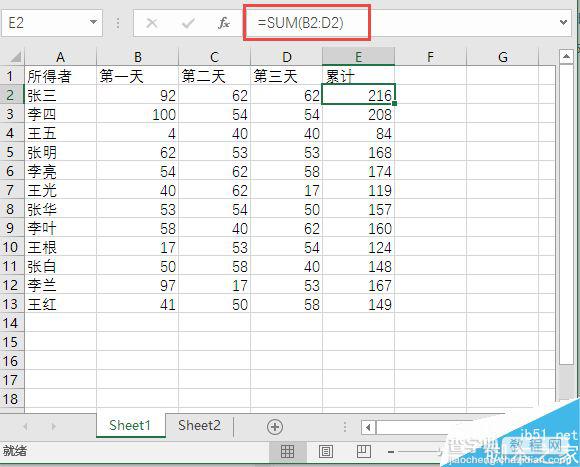
为此,我们可以先在原始表格中选择所有数据,执行Ctrl+C复制命令,之后转到一个空表,执行Ctrl+V粘贴操作,然后点击右下角的“粘贴”下拉菜单,从中选择纯数据的123粘贴按钮。这样就消除了原始公式对新表数据的影响。
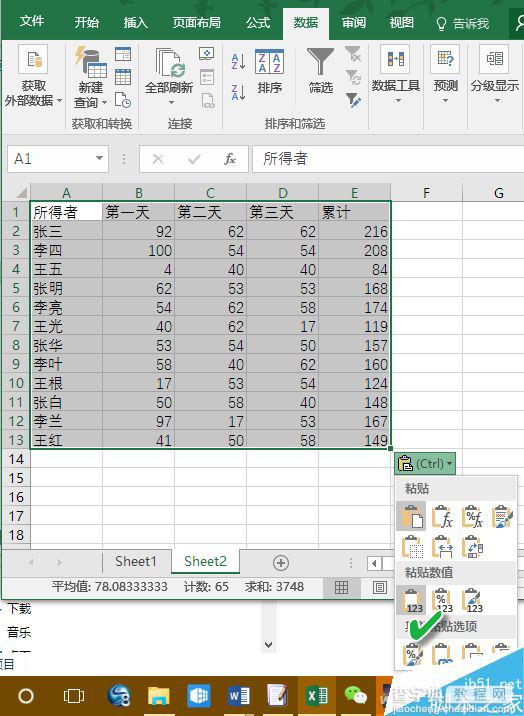
接下来,用相同的办法将第二张表中的数据全部选中并复制,然后拷贝到第三张空白表中。接着从“粘贴”菜单中选择“转置复制”按钮。
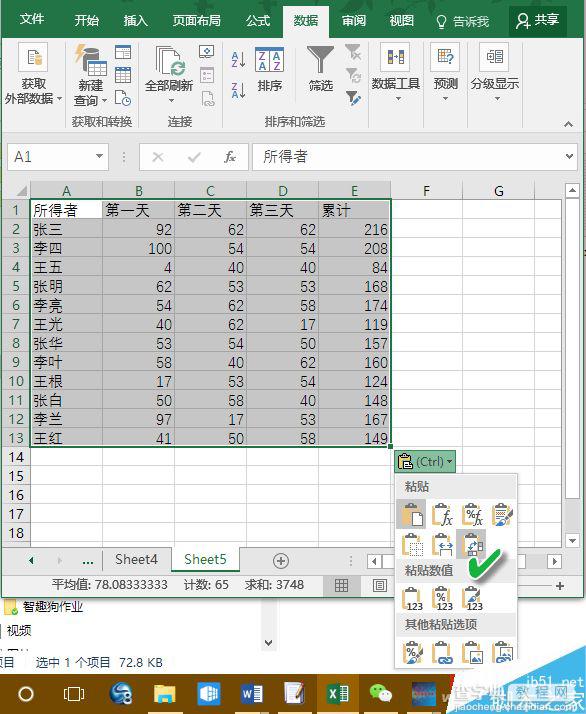
如此,表格的行列就进行了互换,最新生成的第三张表既实现了行列转置,又不受原来表格数据公式的影响,就可以独立使用了。
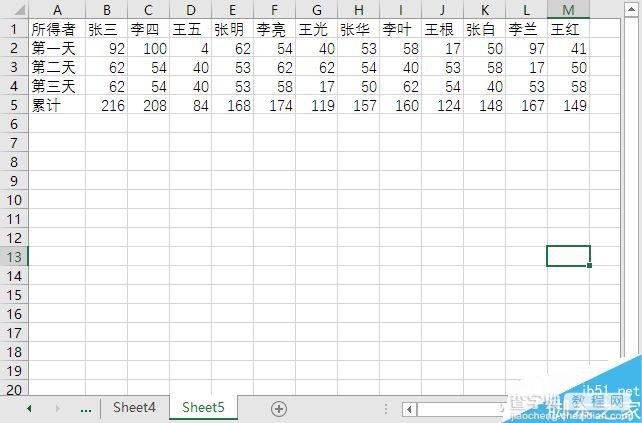
以上就是excel如何实现在转置表格的过程中消除对数据的影响方法介绍,操作简单的,大家学会了吗?希望能对大家有所帮助!


